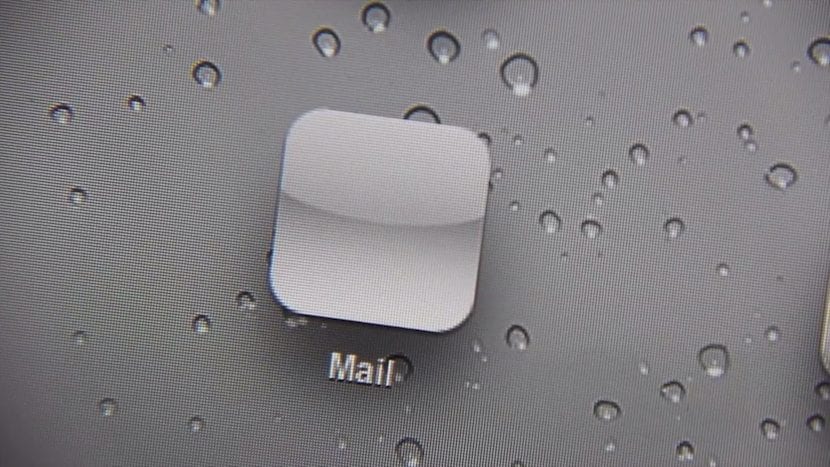
În urmă cu câțiva ani, când operatorii au subvenționat terminale, atât high-end, cât și low-end, pentru a atrage un număr mai mare de clienți, utilizatorii s-au confruntat cu problema aplicațiilor native ale operatorului, aplicații care nu ar putea fi dezinstalate niciodată dintr-un mod simplu , de cand au cerut multe cunoștințe.
Din fericire, în Spania și multe alte țări, nu am găsit problema bloatware-ului pe iPhone, cel puțin de către terți, deoarece Apple ne oferă o serie de aplicații pe care mulți dintre noi nu le folosim niciodată și care ajung întotdeauna în dosarul Aruncat , Inutil și orice vrem să le numim. Uneori din acel folder dispar ca niște aplicații pe care nu le putem găsi nicăieri. Dacă acesta este cazul dvs., vă vom arăta cum se recuperează pictogramele și aplicațiile de sistem care au fost șterse sau au dispărut.
Acest tutorial simplu ne poate scăpa de probleme dacă schimbăm pictogramele aplicațiilor pentru iPhone și nu știm cum să le punem înapoi pe cele originale.
Calea de urmat este foarte ușoară:
Cum se recuperează o pictogramă iPhone ștearsă
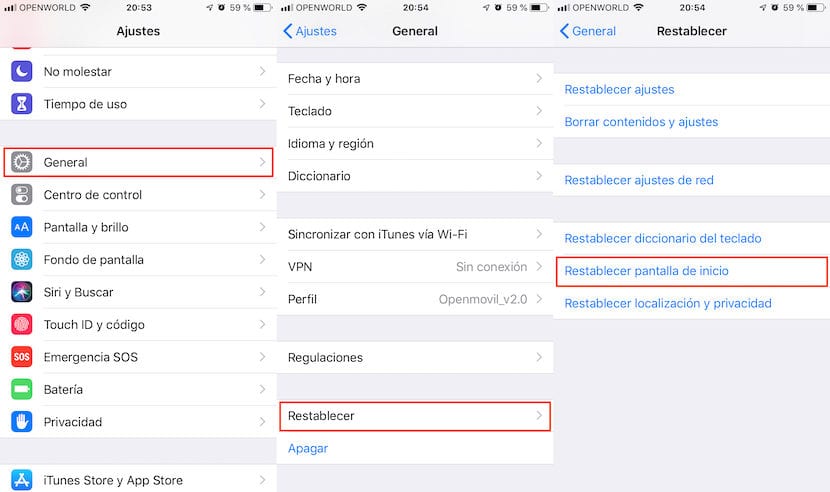
În funcție de versiunea iOS disponibilă în terminalul dvs., este probabil ca opțiunile de meniu să fie diferite de cele afișate în această imagine
Dacă dispozitivul nostru a început să nu mai afișeze imaginea unora dintre pictogramele sistemului sau vrem să eliminăm toate personalizările pe care le-am făcut în terminalul nostru folosind jailbreak, putem folosi oricând aplicația cu care am făcut-o, întotdeauna iar când ne oferă opțiune pentru a reveni la modificări.
Dacă nu, datorită numărului mare de opțiuni pe care iOS ni le pune la dispoziție, putem restabili pictograma tuturor aplicațiilor pe care le-am instalat pe iPhone sau iPad prin intermediul sistemului. La preluați pictograma unei aplicații trebuie să parcurgem următorii pași:
- Click pe setări.
- În setări, Click pe General.
- Apoi apăsăm General mergem la restabili.
- Dintre diferitele opțiuni oferite de acest meniu, trebuie să facem clic pe Resetați ecranul de pornire.
Pentru a finaliza procesul, dispozitivul se va reporni pentru a putea face modificările. Odată ce repornirea dispozitivului s-a terminat, pictogramele care anterior erau goale sau care nu erau afișate direct vor fi disponibile din nou cu pictograma obișnuită.
În acest meniu mai aveți și câteva opțiuni de restaurare a iPhone-ului pe care nu este rău să știți că există.
Cum se recuperează aplicațiile șterse pe iOS
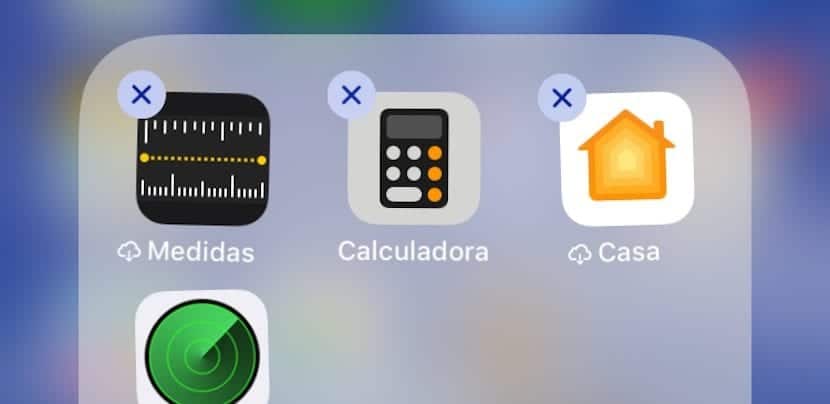
Odată cu lansarea iOS 12, Apple a adăugat o nouă caracteristică care ne permite să eliminăm toate acele aplicații native pe care nu intenționăm să le folosimFie pentru că nu au un scop pentru noi, fie pentru că vrem să folosim o alternativă cu mai multe funcții.
Deși lucrul normal și cel mai obișnuit este să grupați aplicațiile inutile ale sistemului într-un folder, în cazul în care este posibil să avem nevoie de ele la un moment dat, este probabil ca, dacă spațiul dispozitivului dvs. este întotdeauna redus, ați decis ștergeți-l de pe dispozitiv, datorită acestei funcții pe care Apple a introdus-o.
Când continuăm să ștergem o aplicație nativă, este într-adevăr nu șters complet de pe dispozitivMai degrabă, este ascuns vizualizării utilizatorului și reduce dimensiunea acestuia la ceea ce este just și necesar. Motivul este că toate aplicațiile native iOS, într-o măsură mai mare sau mai mică, sunt integrate cu diferite elemente ale sistemului, astfel încât eliminarea unei aplicații poate distruge stabilitatea acesteia.
Dacă dorim să refolosim oricare dintre aplicațiile native pe care le-am șters anterior, trebuie doar să o facem accesați magazinul de aplicații Apple și căutați numele aplicației. Deși pare simplu, este probabil ca unii utilizatori să nu o vadă atât de clar, așa că o vom explica cu un exemplu practic, ștergând aplicația Calculator.

- După ce am șters aplicația, deschidem App Store și mergem la câmp de căutare.
- În câmpul de căutare, scriem numele aplicației pe care dorim să o restaurăm. Trebuie să știm, da sau da, numele specific al aplicației pe care vrem să o reinstalăm.
- Primul rezultat care apare întotdeauna conform criteriilor de căutare, în acest caz Calculator, nVă va arăta aplicația nativă pe care am șters-o.
Cum suntem siguri că este? Foarte simplu, pentru că în loc de a indica obține, pictograma unui nor este afișată în jos, ceea ce înseamnă că am achiziționat sau descărcat anterior aplicația pe acest dispozitiv sau pe alte dispozitive. Pentru al descărca din nou, trebuie doar să facem clic pe pictograma nor cu săgeata în jos.
În plus, de dacă nu suntem siguri, faceți clic pe aplicație pentru a verifica dacă dezvoltatorul aplicației este chiar Apple. Numele creatorului aplicației este afișat chiar sub numele aplicației, care în acest caz este Apple.
Dacă terminalul nostru are jailbreak
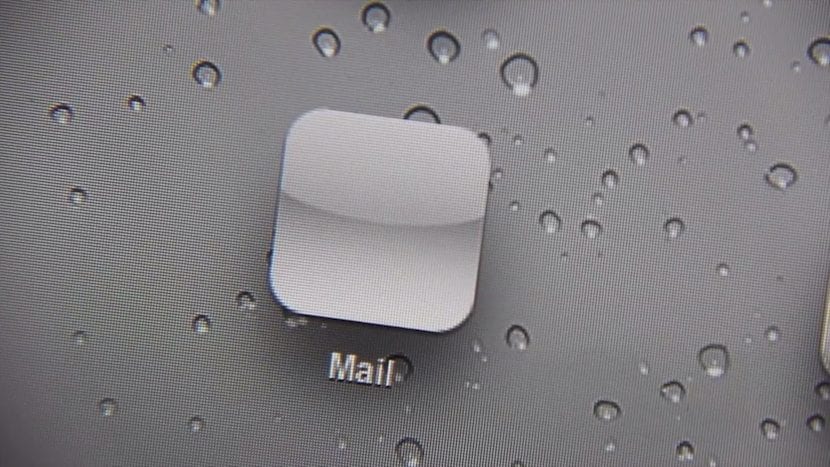
În ciuda faptului că jailbreak-ul a scăzut în ultimii trei ani, deoarece Apple a copiat majoritatea caracteristicilor disponibile Prin această metodă de deblocare a iPhone-ului, mulți utilizatori continuă să-l folosească, pentru a se bucura de unele funcții care nu sunt încă disponibile și care au, de asemenea, un aspect redus în viitor.
Unul dintre trucurile pe care mulți utilizatori îl folosesc și unul dintre principalele motive pentru a continua jailbreak, îl găsim pentru a putea modifica pictogramele aplicațiilor de sistem, precum și altele pe care le-am putut instala. Dacă vă aflați printre acest tip de utilizator și o pictogramă a dispărut, este afișată în alb sau a dispărut, atunci vă vom arăta cum să restaurați pictogramele iPhone.
Jailbreak-ul este un proces intruziv, deoarece permite accesul la rădăcina sistemuluiPrin urmare, se pot face aceste tipuri de modificări, care uneori pot face ca dispozitivul nostru să înceapă să prezinte defecțiuni.
Această defecțiune este uneori mai evidentă atunci când instalăm o modificare nu este compatibil cu versiunea iOS și Cydia pe care le-am instalat, deci trebuie să fim foarte atenți la instalarea oricărei aplicații de acest tip, deoarece poate distruge jailbreak-ul dispozitivului nostru.
Acest tutorial poate fi simplu, dar nu vă ajută să aflați mai multe despre unele opțiuni pentru iPhone.

Caut cum pot descărca temele de economisire a ecranului pentru un iPhone 3G 8G de pe o pagină gratuită, deoarece îl pot descărca pe computer și nu îl pot transfera pe telefon, vă rog, dacă cineva are cunoștințele să o facă, trimite-l pe e-mail-ul meu air_jose@yahoo.com cât mai curând posibil pentru că vreau să fac ping pe iPhone
Problema este că pictogramele Calculator, busolă și înregistrator de voce s-au pierdut și nu le-am putut restabili pe ecranul de pornire. Pentru a le vedea fac dublu clic pe butonul de mai jos și apar toate aplicațiile și de acolo le selectez când am nevoie de ele. Cu trucul de mai sus nu funcționează nimic restaurarea. Mulțumiri
Același lucru mi s-a întâmplat și mie, a fost din cauza jailbreak-ului?
Foarte bine m-a ajutat foarte mult
vă mulțumesc!
Bună, am făcut cele de mai sus și a funcționat, dar nu primesc pictograma ceasului, pe care o folosesc de mai multe ori ca ceas cu alarmă, am Iphon 4 (înainte de S), te rog, cineva îmi spune «ruta»
Am pierdut pictograma SETĂRI
Nu găsesc pictograma de setări ... cum o recuperez?
Mi-am actualizat iPhone-ul și pictograma luminii a dispărut (pentru a folosi blițul ca lampă sau ceva de genul asta) ... Cum o găsesc?
LUX, MULTUMESC. Util la instalarea gridlock pentru iwidges pe ios 7.0.4. Odată cred că a trebuit chiar să restabilesc și cu acești pași simpli, dar utili, a fost rezolvat.
Super, postarea m-a ajutat foarte mult
Ok.
Domnilor, mi-am deblocat IPhone-ul 4, am pus cipul Telefónica pe el și pictograma de contacte a dispărut de pe ecranul original, așa cum mi-a fost sugerat, am urmat procedurile de resetare a ecranului de start și nu se întâmplă nimic, ați putea da o altă alternativă , Astept raspunsul tau.
Isabel
Ștergeți pictograma setărilor mele, cum o recuperez?
A funcționat pentru mine Mulțumesc dragoste
Am pierdut pictograma 1Password pe iPnone 6 și am recuperat-o închizând-o complet și repornind-o. Mi s-a părut ca nou pe ultimul ecran.
Ați setat setările și am pierdut toate pictogramele, vă rog să mă ajutați, ajung doar să selectez limbi
Am șters pictograma WhatsApp de pe iphon 3 și nu știu cum să o recuperez, dă-mi o mână, dispozitivul, fără a fi ultimul strigăt, funcționează în continuare bine.
Multumesc pentru ajutor.
Cum recuperez pictograma de poștă iPhone 6 plus
Am pierdut și pictograma e-mail, am căutat-o prin siri și am intrat în contul meu dar scrie că există deja, nu știu cum să o remediez.
Am eliminat din greșeală pictograma de descărcare a muzicii de pe iPhone. Am restaurat pictogramele ecranului și nu se afișează, cum o pot recupera? Mulțumesc mult.
Am șters pictograma de memento, cum o pot recupera? Mulțumesc
Am șters pictograma de memento și vreau să mă recuperez
Vă mulțumesc foarte mult, informațiile dvs. m-au ajutat să-mi recuperez notițele, deoarece am șters aplicația de pe iPhone.
Super m-a servit multumesc mult !!